- Ikke at kunne se den anden person i dit FaceTime-opkald på MacBook kan være frustrerende.
- For at løse dette problem skal du prøve at undlade at bruge iCloud-adressen til at ringe og sørge for, at du har de seneste opdateringer installeret.
- Du kan finde mere information om Mac-problemer i vores dedikerede Afsnittet om Mac-problemer.
- Tøv ikke med at bogmærke vores omfattende Mac side for mere opdateret information om emnet.

Facetime er et fantastisk program til videoopkald, og det har vist sig ekstremt nyttigt i tider med social distancering.
Desværre rapporterede mange brugere det Facetime viser ikke den anden person på MacBook. Dette kan være et problem, men i dag viser vi dig, hvordan du løser dette problem.
Hvad kan jeg gøre, hvis FaceTime ikke viser den anden person?
1. Sørg for, at du bruger en stabil internetforbindelse

For at Facetime for at fungere korrekt, er det nødvendigt, at både du og den, der ringer, har en stald Internettet forbindelse.
Hvis der er streaming eller tunge downloads i baggrunden, kan det forårsage problemer under videoopkaldene, så husk det.
For at booste din internetforbindelse og rette eventuelle forbindelsesforsinkelser anbefaler vi at bruge en netværksassistent som f.eks Avanceret netværkspleje.
Dette værktøj giver fremragende resultater, når det kommer til at diagnosticere Wi-Fi-hastighedsproblemer eller netværksproblemer.
Det kan også hjælpe med at optimere visse apps, inklusive FaceTime, så de forbinder hurtigere og bedre.
Som et resultat kan du i det mindste udelukke, at den anden person ikke er synlig i et opkald på grund af en dårlig forbindelse.

Avanceret netværkspleje
Sørg for en jævn internetforbindelse til dine yndlingsapps med dette professionelle værktøj.
Besøg hjemmesiden
2. Sørg for, at du har de seneste opdateringer installeret
- Gå over til Apple-menuen og derefter til Systempræferencer.
- Naviger til Software Opdateringssektion.
- Hvis der er tilgængelige opdateringer, klik på Opdatere nu knappen for at downloade og installere dem.
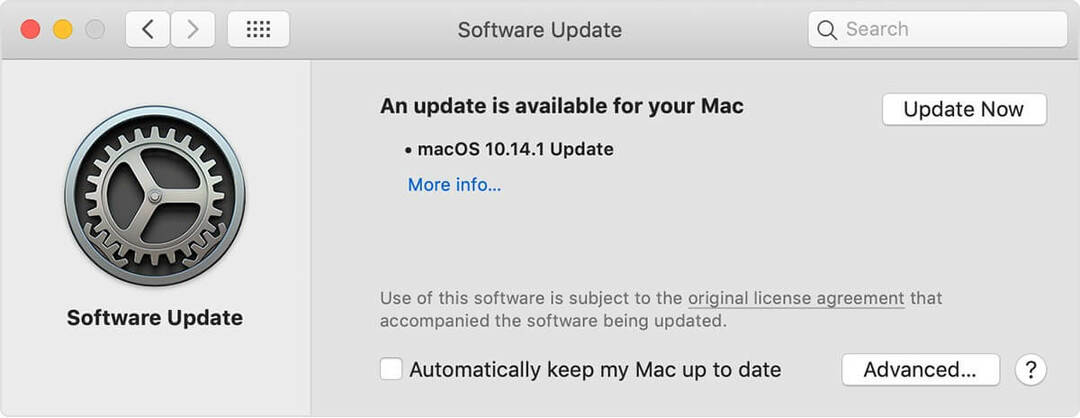
Derudover anbefales det at opdatere Facetimeapp også ved at gøre følgende:
- Åben App butik og gå til Opdateringer afsnit.
- Find Facetime og klik på Opdatering knappen for at downloade de seneste opdateringer.
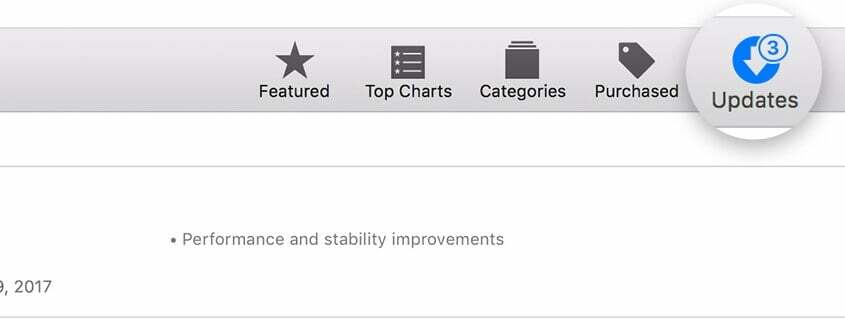
Husk, at den, der ringer, også skal have sit operativsystem og Facetime opdateret for at undgå potentielle problemer.
3. Brug ikke iCloud-adressen til videoopkald

En bruger rapporterede, at de oplevede dette problem, hvis den, der ringer op, brugte iCloud-adressen til videoopkald. Hvis du har dette problem, kan du prøve at bruge dit telefonnummer eller din e-mailadresse i stedet for iCloud-adressen og kontrollere, om det løser problemet.
Dette er blot en løsning, men det kan være nyttigt, indtil du finder en permanent løsning.
Dette er nogle løsninger, der burde hjælpe dig, hvis Facetime viser ikke den anden person under videoopkaldene.
Hvis du fandt vores løsninger nyttige, så fortæl os det i kommentarerne nedenfor.
Ofte stillede spørgsmål
Den mest almindelige årsag til, at du ikke kan FaceTime nogen på din Mac er fordi den anden person ikke er det logget ind på deres FaceTime-konto.
Klik for at inde i FaceTime-vinduet at vise sidebjælken. og vælg derefter muligheden TilføjePerson i venstre side af din skærm.
Den mest almindelige årsag til, at FaceTime-knappen ikke vises, er din enheds indstillinger. Til løse dette, naviger tilIndstillinger, og sørg for, at appen er aktiveret. Hvis den er aktiveret og virker stadig ikke, prøv at skifte den Af, og så På igen.


